Dans un article il y a quelques mois, nous avons vu comment transmettre des fichiers vidéo et audio enregistrés localement sur votre PC vers le téléviseur, sans utiliser de câbles et en utilisant la connexion Wifi. Mais que devons-nous faire à la place si nous voulons diffuser des films et des jeux en streaming du PC vers la télévision, toujours en mode Wi-Fi ?
Si vous utilisez un câble HDMI, l'affaire est triviale car une fois que vous connectez le PC au téléviseur, tout ce qui apparaît sur le PC peut également apparaître sur le grand écran du téléviseur. Mais si nous ne voulons pas utiliser de câbles (ni VGA, ni HDMI) et que nous voulons profiter du réseau sans fil, alors nous devons trouver une solution alternative. Une telle solution existe et c'est celle qui utilise la technologie DLNA.
Comment regarder des films et des matchs en streaming depuis un PC sur un téléviseur via WiFi
Utilisation de la fonction « Cast » de Google Chrome
Si vous n'avez pas de téléviseur compatible avec AirPlay ou Miracast, vous pouvez dupliquer votre écran à partir du navigateur Chrome sur n'importe quel téléviseur intelligent. Il fonctionne avec tous les appareils compatibles Chrome et vous pouvez diffuser des vidéos et des films à partir de l'onglet du navigateur. Malheureusement, tous les sites Web de streaming ne sont pas pris en charge.
Parmi les sites à partir desquels vous pouvez diffuser des vidéos et des films, il y a Netflix et YouTube. Ce que vous faites avec Chrome n'est pas la mise en miroir d'écran, mais la diffusion de contenu depuis votre PC sur un écran plus grand. Tout ce qu'il faut faire c'est :
- Ouvrez Google Chrome sur votre ordinateur
- Accédez à la page où se trouve le film en streaming (ou le match de football en streaming) que vous souhaitez diffuser à la télévision
- Cliquez sur les trois points verticaux en haut à droite puis sélectionnez l'élément "faisceau »
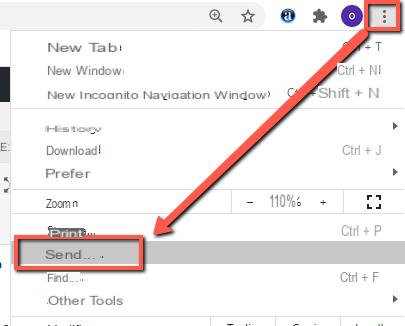
- Après avoir cliqué sur « Cast… », les appareils (par exemple, Smart TV) qui prennent en charge la transmission de cette vidéo apparaîtront.
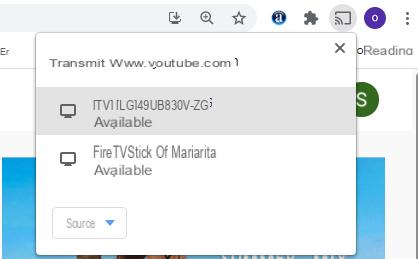
- Choisissez l'appareil cible et le flux y sera automatiquement projeté.
Caster le bureau Windows 10 sur Smart TV
1. Selon le type de télécommande TV dont vous disposez, appuyez sur le bouton « Accueil » ou « Entrée ».
2. A l'aide de la télécommande, sélectionnez "Miroir de l'écran"Ou"Projet« En fonction du type de casting que vous souhaitez effectuer. Vous devrez peut-être d'abord sélectionner « App » en fonction du modèle de votre téléviseur.
3. Sur votre ordinateur, allez dans le menu des paramètres et sélectionnez "Appareils" .
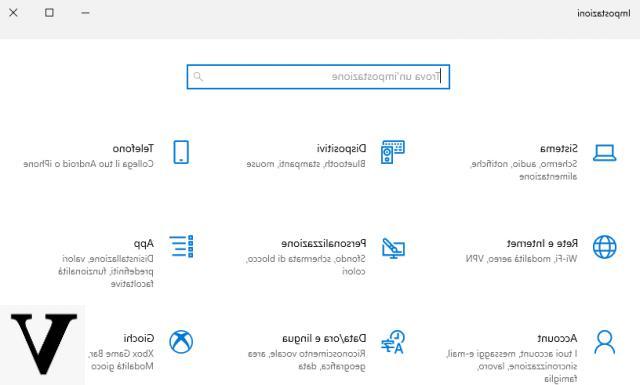
4. Sous "Bluetooth et autres appareils", cliquez sur "Ajouter Bluetooth ou autre appareil".
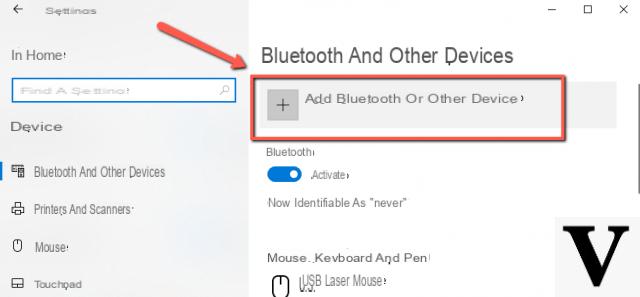
4.Cliquez sur « Affichage ou station d'accueil sans fil ».
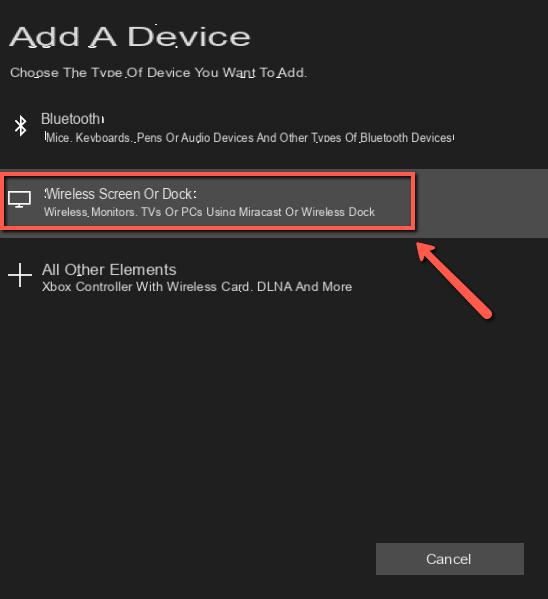
5. Dans le menu qui apparaît, cliquez sur votre smart TV pour commencer à diffuser le film ou le jeu que vous souhaitez regarder.
Utilisation du plugin vGet Cast (DLNA)
Étape 1. Si vous ne l'avez pas, téléchargez et installez Google Chrome sur votre PC
2 étape. Téléchargez et installez le plugin vGet Extention (DLNA) sur Chrome : il est utile pour transmettre des vidéos en streaming du PC au téléviseur
Étape 3. Téléchargez et installez le plugin vGet Cast (DLNA) sur Chrome : utile pour le streaming via DLNA
Étape 4. Accédez maintenant à la page Web contenant le film/jeu en streaming à envoyer au téléviseur
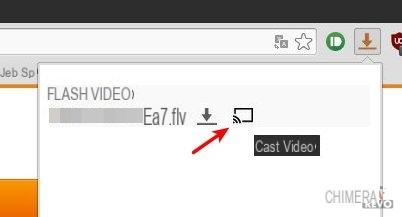
Étape 5. Cliquez sur l'icône en haut à droite de google Chrome (avec la flèche vers le bas). Une nouvelle fenêtre s'ouvrira montrant tous les appareils DLNA compatibles sur le réseau (votre Smart TV devrait également apparaître parmi ceux-ci).
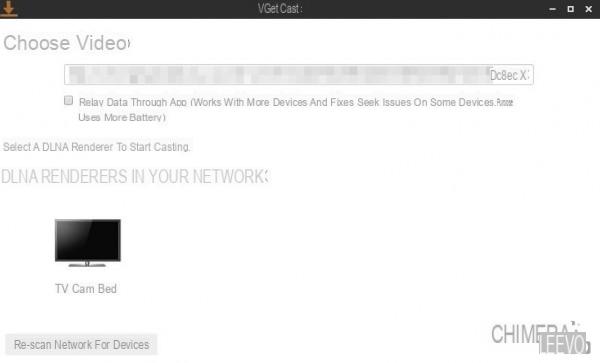
Étape 6. Sélectionnez l'appareil (TV) et lancez la lecture.
Tous ici!
NB : Vous pouvez utiliser cette même technologie DLNA (avec les applications appropriées) pour transmettre des vidéos même depuis votre appareil Android ou iOS vers votre Smart TV ou vers tout autre appareil compatible DLNA !
Si vous disposez d'un PC Windows 10 et d'une Smart TV compatible avec la technologie DLNA, lisez également l'article comment projeter l'écran d'un PC sur un téléviseur via Wi-Fi
pour moi cela ne fonctionne qu'avec ggolgr chrome, alors que si je veux passer une vidéo normale nn d'internet du pc à la smart tv nn me reconnaît-il, nn va..pèerche?
Désolé avec cette procédure, puis-je regarder le match en direct ?
Bonjour, j'ai effectué la procédure entre le PC et la série samsung 6500. J'ai installé à la fois l'extension vGet et vGet cast. à partir de la flèche chromée, je sélectionne Cast, colle l'url à partir de laquelle j'apprécie le streaming, sélectionne la smart TV, mais lorsque j'appuie sur le bouton de lecture, une erreur apparaît sur la smart TV : "Une erreur inattendue s'est produite" avec la possibilité de sauter ou s'arrêter. Dans les deux cas la fenêtre se ferme et je ne peux plus rien faire. Que puis-je faire. Merci d'avance
Je cherchais comment répliquer l'écran sur Smart TV, d'Ubuntu 64 bits à la série Samsung 6000, la procédure est parfaite dans ce cas pour diffuser depuis le navigateur Chrome. En quelques étapes simples et en moins d'une minute… Merci
Je vais certainement essayer… regarder des vidéos en streaming sur PC est un peu gênant en effet 🙂


























